AT2020USBi User Manual
|
|
|
- つねたけ あくや
- 5 years ago
- Views:
Transcription
1 AT2020USBi 取扱説明書 AT2020USBi USB マイクロホン 目次 安全上の注意 2 はじめに 3 各部の名称と機能 4 ご使用前の設定 (Windows) 5 ご使用前の設定 (Mac OS X) 8 iphone ipad ipod touchについて 9 接続例 / 使いかた 10 テクニカルデータ 11 指向特性 11 周波数特性 11
2 安全上の注意 本製品は安全性に充分な配慮をして設計していますが 使いかたを誤ると事故が起こることがあります 事故を未然に防ぐために下記の内容を必ずお守りください 警告 この表示は 取り扱いを誤った場合 使用者が死亡または重傷を負う可能性があります を意味しています 注意 この表示は 取り扱いを誤った場合 使用者が傷害を負う または物的損害が発生する可能性があります を意味しています 警告 注意 分解や改造はしない 強い衝撃を与えない 濡れた手で触れない 感電によるけがや事故 本製品の故障の原因になります 直射日光の当たる場所 暖房器具の近く 高温多湿やほこりの多い場所に置かない 本製品の故障 不具合の原因になります 使用上の注意 すべてのパソコンでの動作保証をするものではありません 自作パソコンおよび OS の個人でのアップグレード マルチブート環境では動作保証できません 接続の際は 付属のケーブルを使用してください USB ハブおよび USB 延長ケーブルは使用しないでください 付属ケーブルのコネクターはジャックの奥まで真っすぐに差し込んでください 付属ケーブルのコネクターを斜めに差し込むと故障の原因となる場合があります ご使用にならないときは 本製品からケーブルを取り外してください 大切な録音の場合は 必ず事前に試し録りを行い 正常に録音されていることをご確認ください 本製品を接続した機器にインストールされたソフトおよびデータなどは 補償いたしかねますのでご了承ください 2
3 はじめに お買い上げありがとうございます ご使用の前にこの取扱説明書を必ずお読みのうえ 正しく使用してください また いつでもすぐ読める場所に保管しておいてください 本製品はデジタル出力端子を備えており 録音用ソフトウェアを使用することで音楽やさまざまな演奏音源のデジタル音声保存ができるように設計されています 自宅スタジオでの録音 野外での録音 ポッドキャスティング ナレーションでの使用に最適な スタジオレベルの音質と クリアサウンドを実現します また 本製品はマイクロホンゲイン調整機能を搭載していますので 直接音声入力レベルを調整することができます 単一指向特性によって 卓越したハウリングマージンが得られるとともに 24bit/96kHz までのサンプリングレートに対応する A/D コンバーターによって きわめて明瞭なサウンドが得られます 特徴 高品質 A/D コンバーターを搭載し 24bit/96kHz までのデジタルレコーディングに対応 マイクロホンゲインを本体で簡単に調整可能 DTM から動画配信 ポッドキャスティング フィールドレコーディングまでをカバーするフラットで広帯域な周波数特性 Windows 7 以上に対応 Mac OS X 10.6 以上に対応 ios 7.02 以上に対応 (Lightning コネクタターに対応した製品が必要 ) 安全で 簡単に持ち運ぶことができる三脚デスクスタンドが付属 PC や Apple 製品につなぐための USB ケーブルと Lightning ケーブルが付属 3
4 各部の名称と機能 マイクユニット単一指向性バックエレクトレット コンデンサー型 2. LED 電力が供給されている間は 青色に点灯します 3. ゲイン調整ダイヤル音声入力レベルを調整します 4. 専用スタンドマウント 5. micro HDMIコネクター USBケーブル ( 付属 ) Lightningケーブル ( 付属 ) でパソコンや iphone ipad ipod touchと本製品を接続します 6. 三脚デスクスタンド 7. USB ケーブル 8. Lightning ケーブル 専用スタンドマウント ( 付属 ) および三脚デスクスタンド ( 付属 ) を用いたマイクロホンの取り付けかた A. 三脚デスクスタンド上部に専用スタンドマウントのねじ部分を回して取り付けます B. 三脚デスクスタンドを平面に置きます ( 三脚デスクスタンドの脚部は開脚可能です ) C. 本製品を専用スタンドマウントのねじ式カラーに取り付け しっかりと固定されるまでねじ式カラーを締め付けます 必ずマイクロホンの正面を音源に向けてください (LED がある側がマイクロホンの正面です ) D. 必要に応じて 専用スタンドマウントのノブでマイクロホンの角度を調整します E. 付属の USB ケーブルまたは Lightning ケーブルを マイクロホンの底部にある micro HDMI コネクター に接続します 4
5 ご使用前の設定 (Windows) 1. USB ケーブルをパソコンの USB ポートに接続します マイクロホンの LED が点灯し マイクロホンに電力が供給されていることを確認します パソコンが USB デバイスを自動的に認識し パソコンにドライバーがインストールされます 2. 画面右下に 新たなハードウェアが見つかったことを示すメッセージ またはドライバーソフトウェアのインストールを知らせる内容が表示されます 3. スタートメニュー > コントロールパネル を選択します 本製品をデフォルトの録音デバイスに選択するには スタートメニュー から設定してください Windows8 の場合 画面右端にチャームバーを表示し 設定 > コントロールパネル を選択してください Windows キーを押しながら X キーを押すことでも コントロールパネル を選択することができます 5
6 ご使用前の設定 (Windows) 4. サウンド を選択します 5. 録音 タブを選択します デフォルトのデバイスとして本製品を選択し 既定値に設定 をクリックします 6
7 6. 本製品のアイコンをダブルクリックし マイクのプロパティ ウインドウを開きます レベル タブを選択してマイクロホンの音声入力レベルを調整します * プロパティ でレベル調整を行う前に本製品のゲイン調整ダイヤルで音声入力レベルを最大に設定しておくことをおすすめします 事前に調整しておくことで 録音時に本製品のみで音声入力レベルの調整を簡単に行うことができます *Windows8 でご使用の際 マイクロホンの音声入力レベルが不十分であると感じられる場合は 必要に応じてレベルの調整を行ってください (P10 の ソフトウェアレベルの設定も併せてご確認ください ) 以上で設定が完了です お好みの録音用ソフトウェアを用いて本製品を使用してください 7
8 ご使用前の設定 (Mac OS X) 1. 付属の USB ケーブルをパソコンの USB ポートに接続します マイクロホンの LED が点灯し マイクロホンに電力が供給されていることを確認します パソコンが USB デバイスを自動的に認識し パソコンにドライバーがインストールされます 2. 音声入力デバイスとして本製品を選択するために システム環境設定 を開いてください 3. 次に サウンド を選択します 4. 入力 タブを選択し 音声入力デバイスとして本製品を選択します AT2020USBi USB 以上で設定が完了です お好みの録音用ソフトウェアを用いて本製品を使用してください 8
9 iphone, ipad, ipod touch について 本製品を iphone ipad ipod touch に接続する場合は 付属の Lightning ケーブルを使用してください 設定は必要ありません 接続することで すぐに使用できます 接続の状態は以下の手順で確認できます 1. 設定 > 一般 > 情報 を選択します <ipad の画面を例として説明しています > 2. Microphone を選択します 3. 正しく接続されていると 本製品の情報が表示されます 9
10 接続例 / 使いかた 接続例 AT2020USBi micro HDMI 端子 (TypeD) USB ケーブル (1.5m) USB 端子 (TypeA) パソコン Lightning ケーブル (1.5m) iphone ipad ipod touch micro HDMI 端子 (TypeD) Lightning コネクター ソフトウェアの選択 さまざまな録音用ソフトウェアプログラムをネット上でダウンロードしてご利用いただけます ソフトウェアレベルの設定 最適な性能を発揮させるために マイクロホンの音声入力レベルを適切に調整することが大切です パソコンへの入力レベルが過大入力にならない範囲で マイクロホンの音声入力レベルをできる限り高くして使用してください 音声が歪んだり ご使用の録音用ソフトウェアの入力レベル表示が常にピーク値に達している場合は ゲイン調整ダイヤル コントロールパネル (Windows の場合 ) の設定 または使用する録音用ソフトウェアで マイクロホンの音声入力レベルを小さくしてください マイクロホンの音声入力レベルが不十分であると感じられた場合 ゲイン調整ダイヤル コントロールパネル (Windows の場合 ) の設定 またはご使用の録音用ソフトウェアで マイクロホンの音声入力レベルを大きくしてください マイクロホンの設置 マイクロホンを最適な環境でご使用いただくためには 音声の発生源がマイクロホンの正面に配置されるように設置することが大切です ナレーションなどで使用する場合は マイクロホンを話し手 / 歌い手の正面に設置するのが理想的です アコースティックギターやドラム ピアノなどの楽器の音源を録音する場合も 同様です マイクロホンの設置場所をいろいろと試し 使用するセットアップ環境で最適な音声が録音できるように設置してください 10
11 テクニカルデータ 必要システム仕様 USB 1.0 または 1GB RAM 以上 対応 OS 型式 Windows 7 Windows 8 Windows 8.1 Mac OS X 10.6 Mac OS X 10.7 Mac OS X 10.8 Mac OS X 10.9 Mac OS X ios 7(7.02 以上 ) ios 8 * 最新の各種情報は 製品ホームページをご確認ください バックエレクトレット コンデンサー型 指向特性 単一指向性 周波数特性 20~20,000Hz 電源 USB(DC5V) Lightning(DC3.3V) ビット数 24bit 対応サンプリング周波数 96kHz まで 質量 350g 外形寸法 φ52mm 162mm 出力コネクター 付属品 適合機種 (Lightning ケーブル ) micro HDMI 専用スタンドマウント 変換ねじ (3/8-5/8) ポーチ 三脚デスクスタンド USBケーブル (1.5m) Lightningケーブル (1.5m) iphone 6 Plus iphone 6 iphone 5s iphone 5c iphone5 ipad Air 2 ipad Air ipad( 第 4 世代 ) ipad mini 3 ipad mini 2 ipad mini ipod touch( 第 5 世代 ) *2015 年 6 月現在 ( 改良などのため予告なく変更することがあります ) 指向特性 周波数特性 db Response in db dB 200 Hz 1 khz 5 khz 8 khz 100 1k 5k k 500 2k 20k Frequency in Hertz 11
12 Made for ipod/iphone/ipad とは iphone ipad および ipod モデル専用に接続するよう設計され アップルが定める性能基準を満たしているとデベロッパによって認定された電子アクセサリであることを示しています アップルは 本製品の機能 安全および規格への適合について一切の責任を負いません *ipod iphone または ipad は Apple.Inc の商標です
AT2020USB+ User Manual
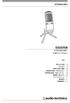 AT2020USB+ 取扱説明書 AT2020USB+ USB マイクロホン 目次 安全上の注意 2 はじめに 3 各部の名称と機能 4 ご使用前の設定 (Windows) 5 ご使用前の設定 (Mac OS X) 8 接続例 / 使いかた 10 テクニカルデータ 11 指向特性 11 周波数特性 11 安全上の注意 本製品は安全性に充分な配慮をして設計していますが 使いかたを誤ると事故が起こることがあります
AT2020USB+ 取扱説明書 AT2020USB+ USB マイクロホン 目次 安全上の注意 2 はじめに 3 各部の名称と機能 4 ご使用前の設定 (Windows) 5 ご使用前の設定 (Mac OS X) 8 接続例 / 使いかた 10 テクニカルデータ 11 指向特性 11 周波数特性 11 安全上の注意 本製品は安全性に充分な配慮をして設計していますが 使いかたを誤ると事故が起こることがあります
Live Gamer EXTREME Quick Guide (Europe)
 AM310 USB Microphone クイックガイド 初めに パッケージ内容 マイクロホン本体 x1 金属軸 + ワッシャー x1 スタンド x1 USB 2.0 ケーブル x1 マウント x1 クイックガイド x1 初めに 03 本製品を取り付け 4 2 3 1 1. 金属軸をスタンドに回して入れしっかり固定します 2. ワッシャを金属軸に回して取り付けます 3. マウントを金属軸に回して
AM310 USB Microphone クイックガイド 初めに パッケージ内容 マイクロホン本体 x1 金属軸 + ワッシャー x1 スタンド x1 USB 2.0 ケーブル x1 マウント x1 クイックガイド x1 初めに 03 本製品を取り付け 4 2 3 1 1. 金属軸をスタンドに回して入れしっかり固定します 2. ワッシャを金属軸に回して取り付けます 3. マウントを金属軸に回して
4 本体の入力を USB-B 端子に対応する入力に切り換える 下記の画面表示になります 手順 8 の画面になるまでしばらくお待ちください 5 解凍したフォルダー内にある "Setup.exe" をダブルクリックして実行する InstallShield ウィザードが表示されます xxxxxxxxxx.
 ドライバーソフトウェアのインストール USB オーディオドライバーインストールマニュアル (Windows 用 ) 目次 ドライバーソフトウェアのインストール... 1 ページ ドライバーソフトウェアのアンインストール... 3 ページ 困ったとき (Windows 7 の場合 )... 4 ページ 困ったとき (Windows 8/8.1/10 の場合 )... 8 ページ ドライバー名およびデバイス名を
ドライバーソフトウェアのインストール USB オーディオドライバーインストールマニュアル (Windows 用 ) 目次 ドライバーソフトウェアのインストール... 1 ページ ドライバーソフトウェアのアンインストール... 3 ページ 困ったとき (Windows 7 の場合 )... 4 ページ 困ったとき (Windows 8/8.1/10 の場合 )... 8 ページ ドライバー名およびデバイス名を
DA-300USB JP_GS_Final_1128.indd
 DA-300USB D/A コンバーター簡単セットアップガイド ようこそ 本製品をお買い上げいただき ありがとうございます 本書では 本機を設定するための手順を説明します 設定や操作の詳細については 付属の取扱説明書をご覧ください お困りのときは : 当社のお客様相談センターにお問い合わせください お客様相談センター 0570(666)112 電話番号はお間違えのないようにおかけください IP 電話をご利用の場合など
DA-300USB D/A コンバーター簡単セットアップガイド ようこそ 本製品をお買い上げいただき ありがとうございます 本書では 本機を設定するための手順を説明します 設定や操作の詳細については 付属の取扱説明書をご覧ください お困りのときは : 当社のお客様相談センターにお問い合わせください お客様相談センター 0570(666)112 電話番号はお間違えのないようにおかけください IP 電話をご利用の場合など
RW-4040 導入説明書 Windows 7 用 2017 年 7 月 シャープ株式会社
 Windows 7 用 2017 年 7 月 シャープ株式会社 はじめに 本書は IC カードリーダライタ RW-4040 を使用するため お使いのパソコンにデバイスドライバソフトウェア ( 以下 ドライバソフト と記載 ) をインストールする方法について記述しています このドライバソフトは Windows 7 SP1 で動作します 本書では ドライバソフトバージョン 2.27 のインストールについて説明します
Windows 7 用 2017 年 7 月 シャープ株式会社 はじめに 本書は IC カードリーダライタ RW-4040 を使用するため お使いのパソコンにデバイスドライバソフトウェア ( 以下 ドライバソフト と記載 ) をインストールする方法について記述しています このドライバソフトは Windows 7 SP1 で動作します 本書では ドライバソフトバージョン 2.27 のインストールについて説明します
4 本体の入力を USB-B 端子に対応する入力に切り換える 下記の画面表示になります 手順 8 の画面になるまでしばらくお待ちください 5 解凍したフォルダー内にある "Setup.exe" をダブルクリックして実行する InstallShield ウィザードが表示されます xxxxxxxxxx.
 ドライバーソフトウェアのインストール USB オーディオドライバーインストールマニュアル (Windows 用 ) 目次 ドライバーソフトウェアのインストール... 1 ページ ドライバーソフトウェアのアンインストール... 3 ページ 困ったとき (Windows XP の場合 )... 4 ページ 困ったとき (Windows Vista の場合 )... 6 ページ 困ったとき (Windows
ドライバーソフトウェアのインストール USB オーディオドライバーインストールマニュアル (Windows 用 ) 目次 ドライバーソフトウェアのインストール... 1 ページ ドライバーソフトウェアのアンインストール... 3 ページ 困ったとき (Windows XP の場合 )... 4 ページ 困ったとき (Windows Vista の場合 )... 6 ページ 困ったとき (Windows
RW-5100 導入説明書 Windows7 用 2017 年 7 月 シャープ株式会社
 RW-5100 導入説明書 Windows7 用 2017 年 7 月 シャープ株式会社 はじめに 本書は Windows 7 環境において IC カードリーダライタ RW-5100 を使用するため お使いのパソコンにデバイスドライバソフトウェア ( 以下 ドライバソフト と記載 ) をインストールする方法について記述しています 本書で説明するドライバソフトは Windows 7 SP1 で動作するものです
RW-5100 導入説明書 Windows7 用 2017 年 7 月 シャープ株式会社 はじめに 本書は Windows 7 環境において IC カードリーダライタ RW-5100 を使用するため お使いのパソコンにデバイスドライバソフトウェア ( 以下 ドライバソフト と記載 ) をインストールする方法について記述しています 本書で説明するドライバソフトは Windows 7 SP1 で動作するものです
Microsoft Word - IFECBR0001MA-web.doc
 ExpressCard34 PC カード変換アダプター取扱説明書 IF-ECBR0001 Speed Advance Just in time エスエージェー株式会社 IFECBR0001MA 2010.2R1 目次安全のために 2 はじめに 3 動作環境 3 製品の特長 4 内容物の確認 4 本製品の接続本製品の取り付け 4 ドライバのインストール Windows 7 の場合 5 Windows
ExpressCard34 PC カード変換アダプター取扱説明書 IF-ECBR0001 Speed Advance Just in time エスエージェー株式会社 IFECBR0001MA 2010.2R1 目次安全のために 2 はじめに 3 動作環境 3 製品の特長 4 内容物の確認 4 本製品の接続本製品の取り付け 4 ドライバのインストール Windows 7 の場合 5 Windows
3G-SDI to HDMI 1.3 Converter 3GSDI to HDMI 1.3 変換機型番 : EXT-3GSDI-2-HDMI1.3 取扱説明書 2009 年 12 月版
 3GSDI to HDMI 1.3 変換機型番 : EXT-3GSDI-2-HDMI1.3 取扱説明書 2009 年 12 月版 安全上の注意 この度はGefen 製品をお買いあげいただき ありがとうございます 機器のセッティングを行う前に この取扱説明書を十分にお読みください この説明書には取り扱い上の注意や 購入された製品を最適にお使いいただくための手順が記載されています 長くご愛用いただくため
3GSDI to HDMI 1.3 変換機型番 : EXT-3GSDI-2-HDMI1.3 取扱説明書 2009 年 12 月版 安全上の注意 この度はGefen 製品をお買いあげいただき ありがとうございます 機器のセッティングを行う前に この取扱説明書を十分にお読みください この説明書には取り扱い上の注意や 購入された製品を最適にお使いいただくための手順が記載されています 長くご愛用いただくため
はじめに URBANO PROGRESSO を microusb ケーブル 01 ( 別売 ) またはこれと共通の仕様の microusb ケーブル ( 別売 )( 以下 USB ケーブル ) と接続して USB テザリング機能をご使用いただくためには あらかじめパソコンに USB ドライバ をイン
 はじめに URBANO PROGRESSO を microusb ケーブル 01 ( 別売 ) またはこれと共通の仕様の microusb ケーブル ( 別売 )( 以下 USB ケーブル ) と接続して USB テザリング機能をご使用いただくためには あらかじめパソコンに USB ドライバ をインストールしていただく必要があります USB ドライバをインストールする 3 パソコンに接続する 4 接続状態を確認する
はじめに URBANO PROGRESSO を microusb ケーブル 01 ( 別売 ) またはこれと共通の仕様の microusb ケーブル ( 別売 )( 以下 USB ケーブル ) と接続して USB テザリング機能をご使用いただくためには あらかじめパソコンに USB ドライバ をインストールしていただく必要があります USB ドライバをインストールする 3 パソコンに接続する 4 接続状態を確認する
:30 18:00 9:30 12:00 13:00 17:00
 http://pioneer.jp/support/ 0120-944-222 044-572-8102 9:30 18:00 9:30 12:00 13:00 17:00 この取扱説明書について 製品本体の USB DAC 端子に USB ケーブルでパソコンを接続すると パソコンからの音声信号を再生できます この機能を使用するためには 専用のドライバーソフトウェアをパソコンにインストールする必要があります
http://pioneer.jp/support/ 0120-944-222 044-572-8102 9:30 18:00 9:30 12:00 13:00 17:00 この取扱説明書について 製品本体の USB DAC 端子に USB ケーブルでパソコンを接続すると パソコンからの音声信号を再生できます この機能を使用するためには 専用のドライバーソフトウェアをパソコンにインストールする必要があります
はじめに 京セラ製スマートフォンを指定の microusb ケーブル ( 別売 ) またはこれと共通仕様の microusb ケーブル ( 別売 )( 以下 USB ケーブル ) と接続して USB テザリング機能をご使用いただくためには あらかじめパソコンに USB ドライバ をインストールしてい
 京セラ製スマートフォン用 USB ドライバインストールマニュアル 本書内で使用されている表示画面は説明用に作成されたものです OS のバージョンやお使いのパソコンの環境 セキュリティ設定によっては表示画面の有無 詳細内容 名称が異なる場合があります 本書は お客様が Windows の基本操作に習熟していることを前提にしています パソコンの操作については お使いのパソコンの取扱説明書をご覧ください
京セラ製スマートフォン用 USB ドライバインストールマニュアル 本書内で使用されている表示画面は説明用に作成されたものです OS のバージョンやお使いのパソコンの環境 セキュリティ設定によっては表示画面の有無 詳細内容 名称が異なる場合があります 本書は お客様が Windows の基本操作に習熟していることを前提にしています パソコンの操作については お使いのパソコンの取扱説明書をご覧ください
HD-AMP1F_QuickStartGuide_JPN_ indd
 Integrated Amplifier HD-AMP1 はじめにお読みください かんたんスタートガイド 設定を始める前に 付属品を確認する HD-AMP1 電源コードリモコン / 単 4 電池 取扱説明書 保証書 USB ケーブル 設定に必要なもの スピーカー スピーカーケーブル その他 パソコン ios デバイス / USB ケーブル その他の機能や詳しい操作方法は 付属の取扱説明書または WEB
Integrated Amplifier HD-AMP1 はじめにお読みください かんたんスタートガイド 設定を始める前に 付属品を確認する HD-AMP1 電源コードリモコン / 単 4 電池 取扱説明書 保証書 USB ケーブル 設定に必要なもの スピーカー スピーカーケーブル その他 パソコン ios デバイス / USB ケーブル その他の機能や詳しい操作方法は 付属の取扱説明書または WEB
ESOTERIC ASIO USB DRIVER インストールマニュアル Windows 用 システム推奨条件 2 インストールで使用する言語を選択して 次へ ボタンをクリックする Intel Core 2 Duo 以上のプロセッサー搭載コンピュータ 搭載メモリ 1GB 以上 対応 OS Windo
 ESOTERIC ASIO USB DRIVER インストールマニュアル Windows 用 システム推奨条件 2 インストールで使用する言語を選択して 次へ ボタンをクリックする Intel Core 2 Duo 以上のプロセッサー搭載コンピュータ 搭載メモリ 1GB 以上 対応 OS Windows 7 (32bit 版 64bit 版 ) Windows 8 (32bit 版 64bit 版
ESOTERIC ASIO USB DRIVER インストールマニュアル Windows 用 システム推奨条件 2 インストールで使用する言語を選択して 次へ ボタンをクリックする Intel Core 2 Duo 以上のプロセッサー搭載コンピュータ 搭載メモリ 1GB 以上 対応 OS Windows 7 (32bit 版 64bit 版 ) Windows 8 (32bit 版 64bit 版
Gefen_EXT-DVI-CP-FM10取扱説明書_ indd
 2014 年 5 月版 安全上の注意 この度は Gefen 製品をお買いあげいただき ありがとうございます 機器のセッティングを行う前に この取扱説明書を十分にお読みください この説明書には取り扱い上の注意や 購入された製品を最適にお使いいただくための手順が記載されています 長くご愛用いただくため 製品のパッケージと取扱説明書を保存してください 注意事項は危険や損害の大きさと切迫の程度を明示するために
2014 年 5 月版 安全上の注意 この度は Gefen 製品をお買いあげいただき ありがとうございます 機器のセッティングを行う前に この取扱説明書を十分にお読みください この説明書には取り扱い上の注意や 購入された製品を最適にお使いいただくための手順が記載されています 長くご愛用いただくため 製品のパッケージと取扱説明書を保存してください 注意事項は危険や損害の大きさと切迫の程度を明示するために
商品番号 : UTS-422 USB-RS422( シリアル ) 変換ケーブル (USB1.1 規格対応 ) 概要 UTS-422 は RS-422 インターフェースを持つ外部周辺機器をパソコンの USB ポートを介してコントロールするための USB-RS422 変換ケーブルです 最大 3Mbps
 商品番号 : UTS-422 USB-RS422( シリアル ) 変換ケーブル (USB1.1 規格対応 ) 概要 UTS-422 は RS-422 インターフェースを持つ外部周辺機器をパソコンの USB ポートを介してコントロールするための USB-RS422 変換ケーブルです 最大 3Mbps の転送速度で最大 1.2km までの通信が可能で 工場などでの RS-422 インターフェースを持つ複数台の計測機器や制御機器と
商品番号 : UTS-422 USB-RS422( シリアル ) 変換ケーブル (USB1.1 規格対応 ) 概要 UTS-422 は RS-422 インターフェースを持つ外部周辺機器をパソコンの USB ポートを介してコントロールするための USB-RS422 変換ケーブルです 最大 3Mbps の転送速度で最大 1.2km までの通信が可能で 工場などでの RS-422 インターフェースを持つ複数台の計測機器や制御機器と
エコノナビットⅱ 電力管理ソフト/壁紙書き換えソフト
 エコノナビット ii 電力管理ソフト / 壁紙書き換えソフト インストール手順書 -Windows 7 64 ビット版 Windows Vista 64 ビット版 - 1. はじめに エコノナビット ii 電力管理ソフトと壁紙書き換えソフトはエコノナビット ii 表示機のアプリケーションソフトです 電力管理ソフトをお使いいただくと エコノナビット ii 表示機のデータをパソコンで管理することができます
エコノナビット ii 電力管理ソフト / 壁紙書き換えソフト インストール手順書 -Windows 7 64 ビット版 Windows Vista 64 ビット版 - 1. はじめに エコノナビット ii 電力管理ソフトと壁紙書き換えソフトはエコノナビット ii 表示機のアプリケーションソフトです 電力管理ソフトをお使いいただくと エコノナビット ii 表示機のデータをパソコンで管理することができます
VECLOS Audio Driver インストールマニュアル Windows 用 2 次へ ボタンをクリックする 対応 OS Windows 7 (32bit 版 64bit 版 ) Windows 8( 32bit 版 64bit 版 ) Windows 8.1( 32bit 版 64bit 版
 Windows 用 2 次へ ボタンをクリックする 対応 OS Windows 7 (32bit 版 64bit 版 ) Windows 8( 32bit 版 64bit 版 ) Windows 8.1( 32bit 版 64bit 版 ) Windows10( 32bit 版 64bit 版 ) 2018 年 5 月現在 本機とパソコンを USB で接続する前に VECLOS Audio Driver
Windows 用 2 次へ ボタンをクリックする 対応 OS Windows 7 (32bit 版 64bit 版 ) Windows 8( 32bit 版 64bit 版 ) Windows 8.1( 32bit 版 64bit 版 ) Windows10( 32bit 版 64bit 版 ) 2018 年 5 月現在 本機とパソコンを USB で接続する前に VECLOS Audio Driver
US-122MK2/144MK2_RN-J_RevF
 目次 最新情報... 1 新機能... 2 Windows ドライバー... 2 Mac OS X ドライバー... 2 メンテナンス項目... 3 ファームウェア... 3 Windows ドライバー... 3 Mac OS X ドライバー... 3 既知の不具合... 4 Windows ドライバー... 4 Mac OS X ドライバー... 4 ご注意... 4 デジタル入力を使用する場合...
目次 最新情報... 1 新機能... 2 Windows ドライバー... 2 Mac OS X ドライバー... 2 メンテナンス項目... 3 ファームウェア... 3 Windows ドライバー... 3 Mac OS X ドライバー... 3 既知の不具合... 4 Windows ドライバー... 4 Mac OS X ドライバー... 4 ご注意... 4 デジタル入力を使用する場合...
現行のICカードリーダRW4040インストーラの課題
 RW-5100 導入説明書 Windows 8 用 2012 年 12 月 シャープ株式会社 はじめに 本書は Windows 8 環境において IC カードリーダライタ RW-5100 を使用するため お使いのパソコンにデバイスドライバソフトウェア ( 以下 ドライバソフト と記載 ) をインストールする方法について記述しています Windows 8 以外の OS に関するドライバソフトのインストールについては
RW-5100 導入説明書 Windows 8 用 2012 年 12 月 シャープ株式会社 はじめに 本書は Windows 8 環境において IC カードリーダライタ RW-5100 を使用するため お使いのパソコンにデバイスドライバソフトウェア ( 以下 ドライバソフト と記載 ) をインストールする方法について記述しています Windows 8 以外の OS に関するドライバソフトのインストールについては
ドライバーのインストール <Windows の場合 > 1. 製品に付属しているインストール ソフトウェア CDをPCに挿入し CDドライブの中身を表示して LUXMAN_Audio Driver フォルダーをダブルクリックして開きます ラックスマンWebサイトにて公開しているドライバーを使用する場
 LUXMAN D/A コンバーター用 Windows/Mac 対応 USB ドライバー インストールマニュアル ご使用になる PC/Macの推奨条件 搭載 CPU:Intel Core 2 Duo 以上 搭載メモリー :2GB 以上 OS:Windows 7 Windows 8.1 Windows 10 Mac OS X v10.7(lion) Mac OS X v10.8(mountain Lion)
LUXMAN D/A コンバーター用 Windows/Mac 対応 USB ドライバー インストールマニュアル ご使用になる PC/Macの推奨条件 搭載 CPU:Intel Core 2 Duo 以上 搭載メモリー :2GB 以上 OS:Windows 7 Windows 8.1 Windows 10 Mac OS X v10.7(lion) Mac OS X v10.8(mountain Lion)
USB シリアルケーブルインストールマニュアル ご使用上の注意 ( 必ずお読みください ) ご使用のパソコン, 機器によっては動作しない場合があります. USB シリアルケーブルの抜き差しはケーブルを持たず, 必ずコネクター部分を持ってください. 濡れた手で USB シリアルケーブルの抜き差しはしな
 USB シリアルケーブルインストールマニュアル ご使用上の注意 ( 必ずお読みください ) ご使用のパソコン, 機器によっては動作しない場合があります. USB シリアルケーブルの抜き差しはケーブルを持たず, 必ずコネクター部分を持ってください. 濡れた手で USB シリアルケーブルの抜き差しはしないでください. 感電や故障の原因になります. USB シリアルケーブルの分解や改造はしないでください.
USB シリアルケーブルインストールマニュアル ご使用上の注意 ( 必ずお読みください ) ご使用のパソコン, 機器によっては動作しない場合があります. USB シリアルケーブルの抜き差しはケーブルを持たず, 必ずコネクター部分を持ってください. 濡れた手で USB シリアルケーブルの抜き差しはしないでください. 感電や故障の原因になります. USB シリアルケーブルの分解や改造はしないでください.
CR-USB 仕様書 株式会社測商技研 JS カード用データ転送用カードリーダー CR-USB 仕様書 取扱説明書 2012 年 07 月 31 日版 株式会社測商技研 1. 概要 本器は当社製自動観測装置で記録した JS カードデータ
 JS カード用データ転送用カードリーダー 取扱説明書 2012 年 07 月 31 日版 http://www.sokusho-giken.co.jp/ 1. 概要 本器は当社製自動観測装置で記録した JS カードデータをパソコンへ転送することができます パソ コンとは USB 接続となっているので転送速度が速く バスパワー方式を採用しているので別途電源 を接続する必要がありません 小型軽量なため
JS カード用データ転送用カードリーダー 取扱説明書 2012 年 07 月 31 日版 http://www.sokusho-giken.co.jp/ 1. 概要 本器は当社製自動観測装置で記録した JS カードデータをパソコンへ転送することができます パソ コンとは USB 接続となっているので転送速度が速く バスパワー方式を採用しているので別途電源 を接続する必要がありません 小型軽量なため
エコノナビットⅱ 電力管理ソフト/壁紙書き換えソフト
 エコノナビット ⅱ 電力管理ソフト / 壁紙書き換えソフト インストール手順書 -Windows XP- 1. はじめに エコノナビット ii 電力管理ソフトと壁紙書き換えソフトはエコノナビット ii 表示機のアプリケーションソフトです 電力管理ソフトをお使いいただくと エコノナビット ii 表示機のデータをパソコンで管理することができます 壁紙書き換えソフトをお使いいただくとエコノナビット ii
エコノナビット ⅱ 電力管理ソフト / 壁紙書き換えソフト インストール手順書 -Windows XP- 1. はじめに エコノナビット ii 電力管理ソフトと壁紙書き換えソフトはエコノナビット ii 表示機のアプリケーションソフトです 電力管理ソフトをお使いいただくと エコノナビット ii 表示機のデータをパソコンで管理することができます 壁紙書き換えソフトをお使いいただくとエコノナビット ii
この取扱説明書について USB DAC 端子に USB ケーブルでコンピューターを接続すると コンピューターからの音声信号を再生できます この機能を使って PCM を再生する場合 ドライバーソフトウェアをコンピューターにインストールする必要はありません ただし この機能を使って DSD 音源をネイテ
 http://pioneer.jp/support/ 0120-944-222 044-572-8102 9:30 18:00 9:30 12:00 13:00 17:00 この取扱説明書について USB DAC 端子に USB ケーブルでコンピューターを接続すると コンピューターからの音声信号を再生できます この機能を使って PCM を再生する場合 ドライバーソフトウェアをコンピューターにインストールする必要はありません
http://pioneer.jp/support/ 0120-944-222 044-572-8102 9:30 18:00 9:30 12:00 13:00 17:00 この取扱説明書について USB DAC 端子に USB ケーブルでコンピューターを接続すると コンピューターからの音声信号を再生できます この機能を使って PCM を再生する場合 ドライバーソフトウェアをコンピューターにインストールする必要はありません
取扱説明書[SH-04E]
![取扱説明書[SH-04E] 取扱説明書[SH-04E]](/thumbs/91/106390747.jpg) SH-04E USB ドライバインストールマニュアル USB ドライバについて............................................................. ご使用になる前に................................................................. USB ドライバをインストールする...................................................
SH-04E USB ドライバインストールマニュアル USB ドライバについて............................................................. ご使用になる前に................................................................. USB ドライバをインストールする...................................................
Macintosh
 Macintosh アプリケーションをお使いになる前に 下記の点にご留意ください プリンター本体のセットアップや プリンターのメンテナンスを行う手順は Windows PC と同様です 取扱説 明書を参照してください Macintosh で [GT-3 Maintenance] を起動する場合は [Finder]>[ アプリケーション ]>[GT-3 Maintenance] を選択してください
Macintosh アプリケーションをお使いになる前に 下記の点にご留意ください プリンター本体のセットアップや プリンターのメンテナンスを行う手順は Windows PC と同様です 取扱説 明書を参照してください Macintosh で [GT-3 Maintenance] を起動する場合は [Finder]>[ アプリケーション ]>[GT-3 Maintenance] を選択してください
L-04C パソコン接続による ソフトウェア更新手順書 1
 L-04C パソコン接続による ソフトウェア更新手順書 1 ソフトウェア更新の前に お客様に より快適に L-04C をご利用いただくため ソフトウェア更新によるアップグレードを行っております この手順書は L-04C とパソコンを USB 接続ケーブルにて接続してソフトウェア更新を行う方法となります ソフトウェア更新を行うには以下の動作環境を満たすパソコンおよびインターネット接続環境をご用意ください
L-04C パソコン接続による ソフトウェア更新手順書 1 ソフトウェア更新の前に お客様に より快適に L-04C をご利用いただくため ソフトウェア更新によるアップグレードを行っております この手順書は L-04C とパソコンを USB 接続ケーブルにて接続してソフトウェア更新を行う方法となります ソフトウェア更新を行うには以下の動作環境を満たすパソコンおよびインターネット接続環境をご用意ください
メモリーチャンネルに登録したデータ大容量のメモリーチャンネルに保存した大切なメモリー内容 ( 周波数やメモリータグなど ) も 全て microsd カード に保存することができますので 万が一の場合などに備えて メモリー内容をバックアップすることができます : 操作の詳細は FT1D/FT1XD
 SCU-19(PC コネクションケーブル ) ドライバーインストールマニュアル SCU-19 は USB 端子を使ってパソコンと FT1D/FT1XD の間でデータのやりとりをするためのケーブルです SCU-19 を使用するには パソコンにドライバーソフトをインストールする必要がありますので このマニュアルをよくお読みになり ドライバーをインストールしてからご使用ください SCU-19 を使用して
SCU-19(PC コネクションケーブル ) ドライバーインストールマニュアル SCU-19 は USB 端子を使ってパソコンと FT1D/FT1XD の間でデータのやりとりをするためのケーブルです SCU-19 を使用するには パソコンにドライバーソフトをインストールする必要がありますので このマニュアルをよくお読みになり ドライバーをインストールしてからご使用ください SCU-19 を使用して
 CD の包装を開封する前に必ずお読みください このたびは弊社のソフトウェア製品をお買い上げ頂き誠にありがとうございます 弊社では本製品に下記契約事項を設けており お客様のご同意のあった場合のみ本製品をご使用いただいております 本製品の CD の包装を開封される前に 下記 ソフトウェアにおける契約条項 を充分お読みください 本製品の使用条件は CD の包装の開封をもって お客様にご了承いただいたものとさせていただきます
CD の包装を開封する前に必ずお読みください このたびは弊社のソフトウェア製品をお買い上げ頂き誠にありがとうございます 弊社では本製品に下記契約事項を設けており お客様のご同意のあった場合のみ本製品をご使用いただいております 本製品の CD の包装を開封される前に 下記 ソフトウェアにおける契約条項 を充分お読みください 本製品の使用条件は CD の包装の開封をもって お客様にご了承いただいたものとさせていただきます
取扱説明書[SH-06D]
![取扱説明書[SH-06D] 取扱説明書[SH-06D]](/thumbs/91/106390995.jpg) SH-06D USB ドライバインストールマニュアル USB ドライバについて............................................................. ご使用になる前に................................................................. USB ドライバをインストールする...................................................
SH-06D USB ドライバインストールマニュアル USB ドライバについて............................................................. ご使用になる前に................................................................. USB ドライバをインストールする...................................................
取扱説明書[SH-12C]
![取扱説明書[SH-12C] 取扱説明書[SH-12C]](/thumbs/88/116784999.jpg) AQUOS PHONE SH-C USB ドライバインストールマニュアル USB ドライバについて............................................................. ご使用になる前に................................................................. OS バージョンアップの流れ........................................................
AQUOS PHONE SH-C USB ドライバインストールマニュアル USB ドライバについて............................................................. ご使用になる前に................................................................. OS バージョンアップの流れ........................................................
Macintosh
 Macintosh アプリケーションをお使いになる前に 下記の点にご留意ください プリンター本体のセットアップや プリンターのメンテナンスを行う手順は Windows PC と同様です 取扱説 明書を参照してください Macintosh で GTX-4 Maintenance を起動する場合は [Finder]>[ アプリケーション ] から GTX-4 Maintenance を選択してください
Macintosh アプリケーションをお使いになる前に 下記の点にご留意ください プリンター本体のセットアップや プリンターのメンテナンスを行う手順は Windows PC と同様です 取扱説 明書を参照してください Macintosh で GTX-4 Maintenance を起動する場合は [Finder]>[ アプリケーション ] から GTX-4 Maintenance を選択してください
Bluetooth MIDI 接続ガイド
 Bluetooth MIDI 接続ガイド 目次 iphone/ipad との接続...2 動作環境... 2 Bluetooth MIDI 対応アプリケーションの場合... 2 Bluetooth MIDI に対応していないアプリケーションの場合... 4 Mac との接続...5 動作環境... 5 OS X El Capitan 以降の場合... 5 OS X Yosemite の場合... 6
Bluetooth MIDI 接続ガイド 目次 iphone/ipad との接続...2 動作環境... 2 Bluetooth MIDI 対応アプリケーションの場合... 2 Bluetooth MIDI に対応していないアプリケーションの場合... 4 Mac との接続...5 動作環境... 5 OS X El Capitan 以降の場合... 5 OS X Yosemite の場合... 6
Touch Panel Settings Tool
 インフォメーションディスプレイ タッチパネル設定ツール取扱説明書 バージョン 2.0 対応機種 (2015 年 11 月現在 ) PN-L603A/PN-L603B/PN-L603W/PN-L703A/PN-L703B/PN-L703W/PN-L803C もくじ はじめに 3 動作条件 3 コンピューターのセットアップ 4 インストールする 4 タッチパネルの設定 5 設定のしかた 5 キャリブレーション
インフォメーションディスプレイ タッチパネル設定ツール取扱説明書 バージョン 2.0 対応機種 (2015 年 11 月現在 ) PN-L603A/PN-L603B/PN-L603W/PN-L703A/PN-L703B/PN-L703W/PN-L803C もくじ はじめに 3 動作条件 3 コンピューターのセットアップ 4 インストールする 4 タッチパネルの設定 5 設定のしかた 5 キャリブレーション
セットアップする付録2 セットアップする Step1 各部の名称を確認する 電源ボタン microusb ポート ( 電源供給用 ) 給電用 microusb ケーブル ( 添付 ) を接続します USB 2.0 ポート 必要に応じて USB 機器 ( 別途用意 ) をつなぎます ストラップホール
 セットアップする付録 I-O DATA DEVICE, INC. かんたんセットアップガイド インテル Compute Stick もくじ セットアップする...2 Step1 各部の名称を確認する 2 Step2 つなぐ 3 Step3 初回の設定をする 4 付録...8 電源を切る (Windows をシャットダウンする ) 8 液晶ディスプレイから電源供給する際のご注意 9 アフターサービス
セットアップする付録 I-O DATA DEVICE, INC. かんたんセットアップガイド インテル Compute Stick もくじ セットアップする...2 Step1 各部の名称を確認する 2 Step2 つなぐ 3 Step3 初回の設定をする 4 付録...8 電源を切る (Windows をシャットダウンする ) 8 液晶ディスプレイから電源供給する際のご注意 9 アフターサービス
ソフトウェア更新の前に お客様に より快適に LGL22 をご利用いただくため ソフトウェア更新によるアップグレードを行っております この手順書は LGL22 とパソコンを microusb ケーブルにて接続してソフトウェア更新を行う方法となります ソフトウェア更新は microusb ケーブルによ
 LGL22 パソコン接続による ソフトウェア更新手順 1 ソフトウェア更新の前に お客様に より快適に LGL22 をご利用いただくため ソフトウェア更新によるアップグレードを行っております この手順書は LGL22 とパソコンを microusb ケーブルにて接続してソフトウェア更新を行う方法となります ソフトウェア更新は microusb ケーブルによるパソコン接続のみとなります ソフトウェア更新を行うには以下の動作環境を満たすパソコンおよびインターネット接続環境をご用意ください
LGL22 パソコン接続による ソフトウェア更新手順 1 ソフトウェア更新の前に お客様に より快適に LGL22 をご利用いただくため ソフトウェア更新によるアップグレードを行っております この手順書は LGL22 とパソコンを microusb ケーブルにて接続してソフトウェア更新を行う方法となります ソフトウェア更新は microusb ケーブルによるパソコン接続のみとなります ソフトウェア更新を行うには以下の動作環境を満たすパソコンおよびインターネット接続環境をご用意ください
商品番号 : UTS-485 USB-RS485( シリアル ) 変換ケーブル (USB1.1 規格対応 ) 概要 UTS-485 は RS-485 インターフェースを持つ外部周辺機器をパソコンの USB ポートを介してコントロールするための USB-RS485 変換ケーブルです 最大 1.2km
 商品番号 : UTS-485 USB-RS485( シリアル ) 変換ケーブル (USB1.1 規格対応 ) 概要 UTS-485 は RS-485 インターフェースを持つ外部周辺機器をパソコンの USB ポートを介してコントロールするための USB-RS485 変換ケーブルです 最大 1.2km までの通信が可能で RS-485 の特徴を生かした最大 32 台までのマルチポイント接続も可能ですので
商品番号 : UTS-485 USB-RS485( シリアル ) 変換ケーブル (USB1.1 規格対応 ) 概要 UTS-485 は RS-485 インターフェースを持つ外部周辺機器をパソコンの USB ポートを介してコントロールするための USB-RS485 変換ケーブルです 最大 1.2km までの通信が可能で RS-485 の特徴を生かした最大 32 台までのマルチポイント接続も可能ですので
Microsoft Word - Et100pciL_02a†iWinXP_PDFŠp†j.doc
 Windows XP でのインストール手順 (ET100-PCI-L ET100-PCI-L) 取り付けとネットワークへの接続 2 各部の名称 機能 3 本製品取り付け前の作業 4 ネットワークへの接続 6 Windows XP へのインストール 10 インストール 11 インストール後の確認 15 Windows XP からのアンインストール 18 インストールしたソフトを削除するには 19 104583-02(Windows
Windows XP でのインストール手順 (ET100-PCI-L ET100-PCI-L) 取り付けとネットワークへの接続 2 各部の名称 機能 3 本製品取り付け前の作業 4 ネットワークへの接続 6 Windows XP へのインストール 10 インストール 11 インストール後の確認 15 Windows XP からのアンインストール 18 インストールしたソフトを削除するには 19 104583-02(Windows
タ通パソコンと本製品を付属の USB ケーブルで接続して 本製品を HSDPA 通信のモデム ( ) として利用できます パソコンと接続してインターネットに接続するための機器 信データ通信 データ通信の準備 データ通信を行う前に このページから 8-36 ページで説明している 1~3 のことを行いま
 タ通パソコンと本製品を付属の USB ケーブルで接続して 本製品を HSDPA 通信のモデム ( ) として利用できます パソコンと接続してインターネットに接続するための機器 信データ通信 データ通信の準備 データ通信を行う前に このページから 8-36 ページで説明している 1~3 のことを行います 1 ドライバのインストール ( パソコン側 ) パソコンにドライバをインストールする必要があります
タ通パソコンと本製品を付属の USB ケーブルで接続して 本製品を HSDPA 通信のモデム ( ) として利用できます パソコンと接続してインターネットに接続するための機器 信データ通信 データ通信の準備 データ通信を行う前に このページから 8-36 ページで説明している 1~3 のことを行います 1 ドライバのインストール ( パソコン側 ) パソコンにドライバをインストールする必要があります
目次 USBドライバダウンロードの手順...2 USBドライバインストールの手順...3 インストール結果を確認する...19 USBドライバアンインストール / 再インストールの手順...21 USB ドライバダウンロードの手順 1. SHL21 のダウンロードページからダウンロードしてください
 AQUOS PHONE SERIE SHL21 USB ドライバインストールマニュアル 本製品の環境は以下のとおりです USB 1.1 以上に準拠している USB 搭載のパソコンで Microsoft Windows XP(32bit)/Windows Vista /Windows 7/ Windows 8 がプリインストールされている DOS/V 互換機 (OS のアップグレードを行った環境では
AQUOS PHONE SERIE SHL21 USB ドライバインストールマニュアル 本製品の環境は以下のとおりです USB 1.1 以上に準拠している USB 搭載のパソコンで Microsoft Windows XP(32bit)/Windows Vista /Windows 7/ Windows 8 がプリインストールされている DOS/V 互換機 (OS のアップグレードを行った環境では
PS3 torne 接続ガイド
 PS3 torne( トルネ TM ) 画面で見るマニュアル 目次 はじめに 2 フォーマッタをダウンロードする 3 フォーマットする 4 PS3 torne( トルネ ) TM に登録する ( 初回のみ ) 7 PS3 から取り外す 10 ご注意 PS3 torne( トルネ ) TM に接続してお使いいただく際は 以下にご注意ください また PS3 torne( トルネ ) TM の取扱説明書もあわせてご覧ください
PS3 torne( トルネ TM ) 画面で見るマニュアル 目次 はじめに 2 フォーマッタをダウンロードする 3 フォーマットする 4 PS3 torne( トルネ ) TM に登録する ( 初回のみ ) 7 PS3 から取り外す 10 ご注意 PS3 torne( トルネ ) TM に接続してお使いいただく際は 以下にご注意ください また PS3 torne( トルネ ) TM の取扱説明書もあわせてご覧ください
ネームPRO_IG ( ).indd
 CD の包装を開封する前に必ずお読みください このたびは弊社のソフトウェア製品をお買い上げ頂き誠にありがとうございます 弊社では本製品に下記契約事項を設けており お客様のご同意のあった場合のみ本製品をご使用いただいております 本製品の CD の包装を開封される前に 下記 ソフトウェアにおける契約条項 を充分お読みください 本製品の使用条件は CD の包装の開封をもって お客様にご了承いただいたものとさせていただきます
CD の包装を開封する前に必ずお読みください このたびは弊社のソフトウェア製品をお買い上げ頂き誠にありがとうございます 弊社では本製品に下記契約事項を設けており お客様のご同意のあった場合のみ本製品をご使用いただいております 本製品の CD の包装を開封される前に 下記 ソフトウェアにおける契約条項 を充分お読みください 本製品の使用条件は CD の包装の開封をもって お客様にご了承いただいたものとさせていただきます
Mac LIPS 簡易版プリンタドライバ インストールガイド
 JPN 目次 はじめに... ii 本書の読みかた... iii マークについて...iii キー ボタンの表記について...iii 画面について...iv 商標について...iv 第 1 章 ご使用の前に 本書の対応機種...1-2 必要なシステム環境...1-4 ヘルプを参照する...1-5 第 2 章 プリンタドライバを使用する ソフトウェアのインストール...2-2 プリンタドライバをインストールする...2-2
JPN 目次 はじめに... ii 本書の読みかた... iii マークについて...iii キー ボタンの表記について...iii 画面について...iv 商標について...iv 第 1 章 ご使用の前に 本書の対応機種...1-2 必要なシステム環境...1-4 ヘルプを参照する...1-5 第 2 章 プリンタドライバを使用する ソフトウェアのインストール...2-2 プリンタドライバをインストールする...2-2
Gefen_GTV-HDMI-2-COMPSVIDSN_取扱説明書_ indd
 HDMI to COMPOSITE/S-Video Scaler HDMI to コンポジットコンバーター / スケーラー 型番 :GTV-HDMI-2-COMPSVIDSN 取扱説明書 2013 年 4 月版 安全上の注意 この度は Gefen 製品をお買いあげいただき ありがとうございます 機器のセッティングを行う前に この取扱説明書を十分にお読みください この説明書には取り扱い上の注意や 購入された製品を最適にお使いいただくための手順が記載されています
HDMI to COMPOSITE/S-Video Scaler HDMI to コンポジットコンバーター / スケーラー 型番 :GTV-HDMI-2-COMPSVIDSN 取扱説明書 2013 年 4 月版 安全上の注意 この度は Gefen 製品をお買いあげいただき ありがとうございます 機器のセッティングを行う前に この取扱説明書を十分にお読みください この説明書には取り扱い上の注意や 購入された製品を最適にお使いいただくための手順が記載されています
Sound Blaster Zシリーズ
 Sound Blaster Omni Surround 5.1 サラウンド設定ガイド このガイドは Sound Blaster Omni Surround 5.1 の最新版ドライバーがインストールされているパソコン環境を前提に作成されています 最新版ドライバーのインストールを行なっていない場合には このガイドをお読みになる前に弊社ホームページのダウンロードページ (http://jp.creative.com/support/downloads/)
Sound Blaster Omni Surround 5.1 サラウンド設定ガイド このガイドは Sound Blaster Omni Surround 5.1 の最新版ドライバーがインストールされているパソコン環境を前提に作成されています 最新版ドライバーのインストールを行なっていない場合には このガイドをお読みになる前に弊社ホームページのダウンロードページ (http://jp.creative.com/support/downloads/)
接続例 ピンアサイン ポート端子台 配線可能電線太さ : AWG 16~AWG 28 端子番号信号名 1 Data + 2 Data GND Data (=TxD + RxD) : 送受信データ ( 入出力 ) - は 無接続です ご注意 : 無接続端子の
 商品番号 : UTS-485TB-V2 USB-RS485( シリアル ) 変換ケーブル (USB1.1 規格 端子台タイプ ) 概要 UTS-485TB-V2 は RS-485 インターフェースを持つ外部周辺機器をパソコンの USB ポートを介してコントロールするための USB-RS485 変換ケーブルです 最大 1.2km までの通信が可能で RS-485 の特徴を生かした最大 32 台までのマルチポイント接続も可能ですので
商品番号 : UTS-485TB-V2 USB-RS485( シリアル ) 変換ケーブル (USB1.1 規格 端子台タイプ ) 概要 UTS-485TB-V2 は RS-485 インターフェースを持つ外部周辺機器をパソコンの USB ポートを介してコントロールするための USB-RS485 変換ケーブルです 最大 1.2km までの通信が可能で RS-485 の特徴を生かした最大 32 台までのマルチポイント接続も可能ですので
SIBATA 汎用USBドライバ(FT)インストール説明書
 CODE 080610-06 SIBATA 汎用 USB ドライバ (FT) インストール説明書 このたびは 当社製品をお買い上げいただき ありがとうございます この取扱説明書には 事故を防ぐための重要な注意事項と製品の取り扱い方を記載しています ご使用前にこの取扱説明書と添付の保証書を最後までお読みのうえ 安全に正しくお使いください お読みになった後は いつでも取り出せる場所に保証書とともに大切に保管してください
CODE 080610-06 SIBATA 汎用 USB ドライバ (FT) インストール説明書 このたびは 当社製品をお買い上げいただき ありがとうございます この取扱説明書には 事故を防ぐための重要な注意事項と製品の取り扱い方を記載しています ご使用前にこの取扱説明書と添付の保証書を最後までお読みのうえ 安全に正しくお使いください お読みになった後は いつでも取り出せる場所に保証書とともに大切に保管してください
microsd メモリカード (microsdhc メモリカードを含む ) を IS11LG 本体にセットして データを保存することができます また 連絡先 メール ブックマークなどを microsd メモリカードに控えておくことができます アプリケーションによっては microsdメモリカードをセ
 ファイル管理 microsdメモリカードを利用する 227 microsdメモリカードを取り付ける 228 microsdメモリカードを取り外す 229 microusbケーブルでパソコンと接続する 230 メモリの使用量を確認する 232 226 microsd メモリカード (microsdhc メモリカードを含む ) を IS11LG 本体にセットして データを保存することができます また 連絡先
ファイル管理 microsdメモリカードを利用する 227 microsdメモリカードを取り付ける 228 microsdメモリカードを取り外す 229 microusbケーブルでパソコンと接続する 230 メモリの使用量を確認する 232 226 microsd メモリカード (microsdhc メモリカードを含む ) を IS11LG 本体にセットして データを保存することができます また 連絡先
J-2 安全上のご注意
 8289671000 (505952) 取扱説明書 HP-A3 32bit DAC J-2 安全上のご注意 目次 安全上のご注意................... J-2 目次.......................... J-3 はじめに........................ J-3 本機の概要...................... J-3 付属品について...................
8289671000 (505952) 取扱説明書 HP-A3 32bit DAC J-2 安全上のご注意 目次 安全上のご注意................... J-2 目次.......................... J-3 はじめに........................ J-3 本機の概要...................... J-3 付属品について...................
USBドライバーインストールガイド
 USB ドライバーインストールガイド USB 3.0 対応版 本書は USBポート (Bタイプ/miniBタイプ ) 装備の弊社製無線機とパソコンを USBケーブルで接続し ご使用していただくため それに必要な USBドライバーをパソコンにインストールする手順について説明しています 本書では 弊社製品に同梱の CDに収録されたUSBドライバーのインストール方法を記載しています 弊社ホームページよりUSBドライバーをダウンロードされたお客様は
USB ドライバーインストールガイド USB 3.0 対応版 本書は USBポート (Bタイプ/miniBタイプ ) 装備の弊社製無線機とパソコンを USBケーブルで接続し ご使用していただくため それに必要な USBドライバーをパソコンにインストールする手順について説明しています 本書では 弊社製品に同梱の CDに収録されたUSBドライバーのインストール方法を記載しています 弊社ホームページよりUSBドライバーをダウンロードされたお客様は
3 パソコンへの接続 / 解除 / 充電について パソコンに接続することで ipod nano へ音楽 / 写真 / ファイルをダウンロードすることがで きます (1) パソコンへ接続する 1.iPod nano 本体下部 ( HOLDスイッチ とは逆側になります ) にあるDockコネクタポートに
 マニュアル一部改訂のお知らせ 2006 年 9 月 13 日 アップル社から ipod の新モデルが発表になり それに伴い ipodの音声データなどを管理する itunes の一部機能の変更 改良が行われました つきましては 当校より発行しておりました使用マニュアルに一部改訂がございますので 最新版のiTunesをご利用の際には以下のページをご参照ください 改訂版のマニュアルは バージョン7.0.1をもとに作成しております
マニュアル一部改訂のお知らせ 2006 年 9 月 13 日 アップル社から ipod の新モデルが発表になり それに伴い ipodの音声データなどを管理する itunes の一部機能の変更 改良が行われました つきましては 当校より発行しておりました使用マニュアルに一部改訂がございますので 最新版のiTunesをご利用の際には以下のページをご参照ください 改訂版のマニュアルは バージョン7.0.1をもとに作成しております
Blue Microphones の Snowball USB コンデンサー マイクロフォンは名実共に今世界で最も人気の高い USB マイクロフォンです Blue 独自開発のコンデンサーカプセルをユニークなデザインのボディに内蔵した Snowball はポッドキャストからインストゥルメントまであらゆ
 nowball USB microphone ユーザーガイド Blue Microphones の Snowball USB コンデンサー マイクロフォンは名実共に今世界で最も人気の高い USB マイクロフォンです Blue 独自開発のコンデンサーカプセルをユニークなデザインのボディに内蔵した Snowball はポッドキャストからインストゥルメントまであらゆる用途において卓越したクオリティを発揮します
nowball USB microphone ユーザーガイド Blue Microphones の Snowball USB コンデンサー マイクロフォンは名実共に今世界で最も人気の高い USB マイクロフォンです Blue 独自開発のコンデンサーカプセルをユニークなデザインのボディに内蔵した Snowball はポッドキャストからインストゥルメントまであらゆる用途において卓越したクオリティを発揮します
ケース 2: が出ない [DDJ-RB ( ドライバーソフトウェアのインストールが必要なモデル )] rekordbox の [ 環境設定 ] の [ オーディオ ] 設定を確認してください PC に接続している DDJ-RB のドライバーソフトウェア (DDJ-RB ASIO) を選択し 出 チャ
![ケース 2: が出ない [DDJ-RB ( ドライバーソフトウェアのインストールが必要なモデル )] rekordbox の [ 環境設定 ] の [ オーディオ ] 設定を確認してください PC に接続している DDJ-RB のドライバーソフトウェア (DDJ-RB ASIO) を選択し 出 チャ ケース 2: が出ない [DDJ-RB ( ドライバーソフトウェアのインストールが必要なモデル )] rekordbox の [ 環境設定 ] の [ オーディオ ] 設定を確認してください PC に接続している DDJ-RB のドライバーソフトウェア (DDJ-RB ASIO) を選択し 出 チャ](/thumbs/92/108453033.jpg) Windows 使 時に が出ない または DJ 機器で rekordbox を操作できない場合の対処 法 Ver1.4 rekordbox と Pioneer DJ 製の DJ 機器を接続した際の対処 法となります 本ドキュメントは DDJ-400 ( ドライバーソフトウェアのインストールが不要なモデル ) と DDJ-RB ( ドライバーソフトウェアのインストールが必要なモデル ) を例に記載されています
Windows 使 時に が出ない または DJ 機器で rekordbox を操作できない場合の対処 法 Ver1.4 rekordbox と Pioneer DJ 製の DJ 機器を接続した際の対処 法となります 本ドキュメントは DDJ-400 ( ドライバーソフトウェアのインストールが不要なモデル ) と DDJ-RB ( ドライバーソフトウェアのインストールが必要なモデル ) を例に記載されています
USBドライバーインストールガイド
 USB ドライバーインストールガイド Windows 8 版 本書は USBポート (Bタイプ/ ミニタイプ ) 装備の弊社製無線機とパソコンを USBケーブルで接続し ご使用していただくため それに必要な USBドライバーをパソコンにインストールする手順について説明しています 本書では 弊社製品に同梱の CDに収録されたUSBドライバーのインストール方法を記載しています 弊社ホームページよりUSBドライバーをダウンロードされたお客様は
USB ドライバーインストールガイド Windows 8 版 本書は USBポート (Bタイプ/ ミニタイプ ) 装備の弊社製無線機とパソコンを USBケーブルで接続し ご使用していただくため それに必要な USBドライバーをパソコンにインストールする手順について説明しています 本書では 弊社製品に同梱の CDに収録されたUSBドライバーのインストール方法を記載しています 弊社ホームページよりUSBドライバーをダウンロードされたお客様は
web_huion_h640_h950p_windows
 取扱説明書 ペンタブレット (Windows ユーザー版 ) 品番 I-HUION-H640P / I-HUION-H950P 目次 3. 安全のための注意事項 4. 内容確認 5. 製品の特徴 6. 各部の名称と機能 ( ペンタブレット ) 7. 各部の名称と機能 ( デジタルペン ) 8. ドライバのインストール方法 9. ペンタブレットの接続 10-12. ペンタブレットの設定 13. ペン先の交換
取扱説明書 ペンタブレット (Windows ユーザー版 ) 品番 I-HUION-H640P / I-HUION-H950P 目次 3. 安全のための注意事項 4. 内容確認 5. 製品の特徴 6. 各部の名称と機能 ( ペンタブレット ) 7. 各部の名称と機能 ( デジタルペン ) 8. ドライバのインストール方法 9. ペンタブレットの接続 10-12. ペンタブレットの設定 13. ペン先の交換
Microsoft Word - (171118_v4250)ACS_インストールマニュアル.doc
 NTT コミュニケーションズ IC カードリーダライタ ドライバソフト対応 OS 一覧 ドライバソフトインストールマニュアル 2017.11 1. はじめに はじめに ( インストールを開始する前に必ずお読みください ) (1) 本書では NTT コミュニケーションズの IC カードリーダライタをご使用になる場合のドライバソフトのインストール手順を記述しています 製品名 ACR39-NTTCom ACR1251CL-NTTCom
NTT コミュニケーションズ IC カードリーダライタ ドライバソフト対応 OS 一覧 ドライバソフトインストールマニュアル 2017.11 1. はじめに はじめに ( インストールを開始する前に必ずお読みください ) (1) 本書では NTT コミュニケーションズの IC カードリーダライタをご使用になる場合のドライバソフトのインストール手順を記述しています 製品名 ACR39-NTTCom ACR1251CL-NTTCom
L-07C パソコン接続によるソフトウェア更新手順_Ver2.0
 L-07C パソコン接続による ソフトウェア更新手順 1 ソフトウェア更新の前に お客様に より快適に L-07C をご利用いただくため ソフトウェア更新によるアップグレードを行っております この手順書は L-07C とパソコンを USB 接続ケーブルにて接続してソフトウェア更新を行う方法となります ソフトウェア更新を行うには以下の動作環境を満たすパソコンおよびインターネット接続環境をご用意ください
L-07C パソコン接続による ソフトウェア更新手順 1 ソフトウェア更新の前に お客様に より快適に L-07C をご利用いただくため ソフトウェア更新によるアップグレードを行っております この手順書は L-07C とパソコンを USB 接続ケーブルにて接続してソフトウェア更新を行う方法となります ソフトウェア更新を行うには以下の動作環境を満たすパソコンおよびインターネット接続環境をご用意ください
Flash Loader
 J MA1309-A プロジェクターファームウェア更新ガイド 本書はお読みになった後も大切に保管してください 本書の最新版は下記ウェブサイトに公開されております http://world.casio.com/manual/projector/ Microsoft Windows Windows Vistaは米国 Microsoft Corporationの米国およびその他の国における登録商標または商標です
J MA1309-A プロジェクターファームウェア更新ガイド 本書はお読みになった後も大切に保管してください 本書の最新版は下記ウェブサイトに公開されております http://world.casio.com/manual/projector/ Microsoft Windows Windows Vistaは米国 Microsoft Corporationの米国およびその他の国における登録商標または商標です
PowerPoint プレゼンテーション
 英検 4 級 5 級スピーキングテスト マイクの設定確認 Windows7 & 8.1 P2~P3 Windows10 P4~P5 Mac OS 10.9~11 P6~P9 音声再生の確認 Windows7 P10~P11 Windows8.1 P12~P13 Windows10 P14~P16 Mac OS 10.9~11 P17~P20 1 Windows 7 & 8.1 マイクの設定確認 Window
英検 4 級 5 級スピーキングテスト マイクの設定確認 Windows7 & 8.1 P2~P3 Windows10 P4~P5 Mac OS 10.9~11 P6~P9 音声再生の確認 Windows7 P10~P11 Windows8.1 P12~P13 Windows10 P14~P16 Mac OS 10.9~11 P17~P20 1 Windows 7 & 8.1 マイクの設定確認 Window
取り付け前の確認 準備 この章では 本製品をパソコンへ取り付ける前の確認や準備について説明します 各部の名称 機能 3 ヘ ーシ 本製品の各部の機能 名称を確認します ネットワークへの接続 4 ヘ ーシ 本製品をネットワークに接続します 2
 Windows 98 でのインストール手順 (ET100-PCI-L2 ET100-PCI-L2) 取り付け前の確認 準備 2 各部の名称 機能 3 ネットワークへの接続 4 Windows 98 へのインストール 7 インストール 8 インストール後の確認 15 Windows 98 からのアンインストール 18 インストールしたソフトを削除するには 19 (Windows 98) 取り付け前の確認
Windows 98 でのインストール手順 (ET100-PCI-L2 ET100-PCI-L2) 取り付け前の確認 準備 2 各部の名称 機能 3 ネットワークへの接続 4 Windows 98 へのインストール 7 インストール 8 インストール後の確認 15 Windows 98 からのアンインストール 18 インストールしたソフトを削除するには 19 (Windows 98) 取り付け前の確認
ファイル管理 microsdメモリカードを利用する 232 microsdメモリカードを取り付ける 233 microsdメモリカードを取り外す 234 microusbケーブルでパソコンと接続する 235 メモリの使用量を確認する
 ファイル管理 microsdメモリカードを利用する 232 microsdメモリカードを取り付ける 233 microsdメモリカードを取り外す 234 microusbケーブルでパソコンと接続する 235 メモリの使用量を確認する 237 231 ファイル管理232 microsd メモリカードを利用する microsd メモリカード (microsdhc メモリカードを含む ) を IS11LG
ファイル管理 microsdメモリカードを利用する 232 microsdメモリカードを取り付ける 233 microsdメモリカードを取り外す 234 microusbケーブルでパソコンと接続する 235 メモリの使用量を確認する 237 231 ファイル管理232 microsd メモリカードを利用する microsd メモリカード (microsdhc メモリカードを含む ) を IS11LG
Microsoft Word - Et100pciS2_02a†iWinXP_PDFŠp†j.doc
 Windows XP でのインストール手順 (ET100-PCI-S2 ET100-PCI-S2) 取り付け前の確認 準備 2 各部の名称 機能 3 本製品取り付け前の作業 4 ネットワークへの接続 6 Windows XP へのインストール 11 インストール 12 インストール後の確認 16 Windows XP からのアンインストール 19 インストールしたソフトを削除するには 20 103584-02(Windows
Windows XP でのインストール手順 (ET100-PCI-S2 ET100-PCI-S2) 取り付け前の確認 準備 2 各部の名称 機能 3 本製品取り付け前の作業 4 ネットワークへの接続 6 Windows XP へのインストール 11 インストール 12 インストール後の確認 16 Windows XP からのアンインストール 19 インストールしたソフトを削除するには 20 103584-02(Windows
ワイヤレススピーカー USB インターフェース取扱説明書追補版 WA-1801 WA-1801 とパソコンを接続して うまく動作しないときにお読みください パソコンの USB ポート デバイスドライバーの確認 およびオーディオ出力の設定 確認をしてください OS に認識されていないときは 一度 US
 ワイヤレススピーカー USB インターフェース取扱説明書追補版 WA-1801 WA-1801 とパソコンを接続して うまく動作しないときにお読みください パソコンの USB ポート デバイスドライバーの確認 およびオーディオ出力の設定 確認をしてください OS に認識されていないときは 一度 USB ケーブルを抜き 5 10 秒後に再度 USB ケーブルを差し込んでください 本書に記載の画面表示および操作は一例です
ワイヤレススピーカー USB インターフェース取扱説明書追補版 WA-1801 WA-1801 とパソコンを接続して うまく動作しないときにお読みください パソコンの USB ポート デバイスドライバーの確認 およびオーディオ出力の設定 確認をしてください OS に認識されていないときは 一度 USB ケーブルを抜き 5 10 秒後に再度 USB ケーブルを差し込んでください 本書に記載の画面表示および操作は一例です
バーコードハンディターミナル BT-1000 シリーズセットアップガイド ( 第 1 版 ) CE ***
 バーコードハンディターミナル BT-1000 シリーズセットアップガイド ( 第 1 版 ) CE-201707-*** ご注意 1) 本書の内容 およびプログラムの一部 または全部を当社に無断で転載 複製することは禁止されております 2) 本書 およびプログラムに関して将来予告なしに変更することがあります 3) プログラムの機能向上のため 本書の内容と実際の画面 操作が異なってしまう可能性があります
バーコードハンディターミナル BT-1000 シリーズセットアップガイド ( 第 1 版 ) CE-201707-*** ご注意 1) 本書の内容 およびプログラムの一部 または全部を当社に無断で転載 複製することは禁止されております 2) 本書 およびプログラムに関して将来予告なしに変更することがあります 3) プログラムの機能向上のため 本書の内容と実際の画面 操作が異なってしまう可能性があります
Microsoft Word - CBET100-CL_02a†iWinXP_PDFŠp†j.doc
 Windows XP でのインストール手順 (CBET100-CL CBET100-CL) 取り付けとネットワークへの接続 2 各部の名称 機能 3 ネットワークに接続する前に 4 ネットワークへの接続 6 Windows XP へのインストール 8 インストール 9 インストール後の確認 14 PCカードスロットから取り出す場合 17 Windows XP からのアンインストール 18 インストールしたソフトを削除するには
Windows XP でのインストール手順 (CBET100-CL CBET100-CL) 取り付けとネットワークへの接続 2 各部の名称 機能 3 ネットワークに接続する前に 4 ネットワークへの接続 6 Windows XP へのインストール 8 インストール 9 インストール後の確認 14 PCカードスロットから取り出す場合 17 Windows XP からのアンインストール 18 インストールしたソフトを削除するには
pioneerdj.com/support/ 上記のサイトで 本製品の最新のソフトウェア情報や FAQ などのサポート情報をご覧いただけます djay for ios オーディオセットアップガイド
 pioneerdj.com/support/ 上記のサイトで 本製品の最新のソフトウェア情報や FAQ などのサポート情報をご覧いただけます djay for ios オーディオセットアップガイド ios 機器と接続する Lightning 端子のある ios 機器と接続する USB ケーブル ( 付属 ) Apple Lightning - USB ケーブル ( 別売 ) *5 Apple Lightning
pioneerdj.com/support/ 上記のサイトで 本製品の最新のソフトウェア情報や FAQ などのサポート情報をご覧いただけます djay for ios オーディオセットアップガイド ios 機器と接続する Lightning 端子のある ios 機器と接続する USB ケーブル ( 付属 ) Apple Lightning - USB ケーブル ( 別売 ) *5 Apple Lightning
Microsoft Word - PCET10-CL_02a†iWinNT40_PDFŠp†j.doc
 Windows NT 4.0 でのインストール手順 (PCET10-CL PCET10-CL) 取り付け前の確認 2 各部の名称 機能 3 Windows NT 4.0 へのインストール 4 インストール 5 インストール後の確認 14 Windows NT 4.0 からのアンインストール 18 インストールしたソフトを削除するには 19 101691-02(Windows NT 4.0) 取り付け前の確認
Windows NT 4.0 でのインストール手順 (PCET10-CL PCET10-CL) 取り付け前の確認 2 各部の名称 機能 3 Windows NT 4.0 へのインストール 4 インストール 5 インストール後の確認 14 Windows NT 4.0 からのアンインストール 18 インストールしたソフトを削除するには 19 101691-02(Windows NT 4.0) 取り付け前の確認
CentreCOM VT-Kit2 plus リリースノート
 VT-Kit2 plus この度は をお買いあげいただき 誠にありがとうございます このは 付属のマニュアルに記載されていない内容や ご使用の前にご理解いただきたい注意点など お客様に最新の情報をお知らせするものです 最初にこのをよくお読みになり 本製品を正しくご使用ください 1 取扱説明書の補足 ユーザーマニュアル (J613-M0617-00 Rev.A) の補足事項です 1.1 USB ドライバーのインストールについて
VT-Kit2 plus この度は をお買いあげいただき 誠にありがとうございます このは 付属のマニュアルに記載されていない内容や ご使用の前にご理解いただきたい注意点など お客様に最新の情報をお知らせするものです 最初にこのをよくお読みになり 本製品を正しくご使用ください 1 取扱説明書の補足 ユーザーマニュアル (J613-M0617-00 Rev.A) の補足事項です 1.1 USB ドライバーのインストールについて
Dell USB-Cモバイルアダプタ DA300 ユーザーガイド
 Dell USB-C モバイルアダプタ DA300 ユーザーガイド 法令モデル :DA300z 注意 および警告 メモ : メモは コンピュータを使いやすくするための重要な情報を説明しています 注意 : 注意は ハードウェアの損傷またはデータの損失の可能性があることを示し 問題を回避する方法を示します警告 : 警告は 物的損害 けが または死亡の原因となる可能性を示しています 2017-2018 Dell
Dell USB-C モバイルアダプタ DA300 ユーザーガイド 法令モデル :DA300z 注意 および警告 メモ : メモは コンピュータを使いやすくするための重要な情報を説明しています 注意 : 注意は ハードウェアの損傷またはデータの損失の可能性があることを示し 問題を回避する方法を示します警告 : 警告は 物的損害 けが または死亡の原因となる可能性を示しています 2017-2018 Dell
Windows XP で使用する 既に Windows XP がインストールされているパソコンで 本 PC カードを使用するための方法 ( サポートソフトをインストールする ) を説明します 1 度セットアップを行えば 今後は本 PC カードを接続するだけで使えるようになります 手順 ステップ 1.
 お客様各位 株式会社アイ オー データ機器 Windows XP での使用方法 弊社製品をお買い上げいただきありがとうございます お買い上げいただいた製品は Windows XPでの動作確認の結果 正常動作を確認いたしました Windows XPでも安心してご使用いただけます 以下の注意事項を必ずお守りいただき 快適に弊社製品をご利用ください お使いのパソコンで Windows XP を使用するには
お客様各位 株式会社アイ オー データ機器 Windows XP での使用方法 弊社製品をお買い上げいただきありがとうございます お買い上げいただいた製品は Windows XPでの動作確認の結果 正常動作を確認いたしました Windows XPでも安心してご使用いただけます 以下の注意事項を必ずお守りいただき 快適に弊社製品をご利用ください お使いのパソコンで Windows XP を使用するには
Microsoft Word - 【変換アダプタ】400-VGA007_008.doc
 ニュースリリース 2015/5/25 ドライバ不要で HDMI-VGA 変換 /VGA VGA-HDMI 変換可能 音声出力にもにも対応対応した VGA 端子直結の直結の変換変換アダプタアダプタを 2 種類発売 パソコン周辺機器の通販サイト サンワダイレクト では アナログ端子である VGA からデジタル端子の HDMI 端子へドライバ不要で変換できる コンパクトなコネクタ直結型のアダプタ HDMI
ニュースリリース 2015/5/25 ドライバ不要で HDMI-VGA 変換 /VGA VGA-HDMI 変換可能 音声出力にもにも対応対応した VGA 端子直結の直結の変換変換アダプタアダプタを 2 種類発売 パソコン周辺機器の通販サイト サンワダイレクト では アナログ端子である VGA からデジタル端子の HDMI 端子へドライバ不要で変換できる コンパクトなコネクタ直結型のアダプタ HDMI
PN-T321
 インフォメーションディスプレイ 形名 PN-T321 USB メモリーファイル書き込みツール取扱説明書 もくじ はじめに 2 インストール / アンインストールする 3 動作条件 3 インストールする 3 アンインストールする 3 USB メモリーファイル書き込みツールを使う 4 USB メモリーを新規作成する 4 USB メモリーを編集する 5 はじめに 本ソフトウェアは インフォメーションディスプレイ
インフォメーションディスプレイ 形名 PN-T321 USB メモリーファイル書き込みツール取扱説明書 もくじ はじめに 2 インストール / アンインストールする 3 動作条件 3 インストールする 3 アンインストールする 3 USB メモリーファイル書き込みツールを使う 4 USB メモリーを新規作成する 4 USB メモリーを編集する 5 はじめに 本ソフトウェアは インフォメーションディスプレイ
T A USB ドライバ インストール手順書 対応型式 :PHC-D08 PHE-3FB2 対応 OS :Windows 7(32bit,64bit) Windows 8(32bit,64bit) Windows 8.1(32bit,64bit) Windows 10(32bit,6
 T95100240 A USB ドライバ インストール手順書 対応型式 :PHC-D08 PHE-3FB2 対応 OS :Windows 7(32bit,64bit) Windows 8(32bit,64bit) Windows 8.1(32bit,64bit) Windows 10(32bit,64bit) Windows Server 2008 R2 Windows Server 2012 Windows
T95100240 A USB ドライバ インストール手順書 対応型式 :PHC-D08 PHE-3FB2 対応 OS :Windows 7(32bit,64bit) Windows 8(32bit,64bit) Windows 8.1(32bit,64bit) Windows 10(32bit,64bit) Windows Server 2008 R2 Windows Server 2012 Windows
DSカメラコントロールユニット DS-L3 アップデート操作手順書
 M597J 13.4.Nx.2 DS カメラコントロールユニット アップデート操作手順書 はじめに このたびは ニコン製品をお買い上げいただき まことにありがとうございます この操作手順書は ニコン DS カメラコントロールユニット DS-L3 のソフトウェアをアップデートする方のために書かれたものです 操作の前によくお読みになり 正しくアップデート作業を行っていただけますようお願いいたします 本書の内容の一部
M597J 13.4.Nx.2 DS カメラコントロールユニット アップデート操作手順書 はじめに このたびは ニコン製品をお買い上げいただき まことにありがとうございます この操作手順書は ニコン DS カメラコントロールユニット DS-L3 のソフトウェアをアップデートする方のために書かれたものです 操作の前によくお読みになり 正しくアップデート作業を行っていただけますようお願いいたします 本書の内容の一部
Microsoft Word - Si Multi Digitalカード.docx
 Si Multi Digital カード クイックスタートガイド Si Multi Digital カード 主な特徴 Si Multi Digital card は Soundcraft のデジタルミキサー Si Performer Si Expression 用のオプションカードで 背面の拡張スロットに装着して使用します FireWire(IEEE1394) 端子を備えた Mac PC または FireWire(IEEE1394
Si Multi Digital カード クイックスタートガイド Si Multi Digital カード 主な特徴 Si Multi Digital card は Soundcraft のデジタルミキサー Si Performer Si Expression 用のオプションカードで 背面の拡張スロットに装着して使用します FireWire(IEEE1394) 端子を備えた Mac PC または FireWire(IEEE1394
Personal Audio Products
 Personal Audio Products 真のサウンド Bowers & Wilkins John Bowers 1 John Bowers John Bowers 1966 サウンドのパートナー Bowers & Wilkins 800 Diamond B&W Bowers & Wilkins 800 Diamond 1 音楽はどこにでもある iphone ipad Bowers & Wilkins
Personal Audio Products 真のサウンド Bowers & Wilkins John Bowers 1 John Bowers John Bowers 1966 サウンドのパートナー Bowers & Wilkins 800 Diamond B&W Bowers & Wilkins 800 Diamond 1 音楽はどこにでもある iphone ipad Bowers & Wilkins
MAC アドレス変更ツール MAC アドレスチェンジャー ユーザーズマニュアル User's Manual エレコム株式会社
 MAC アドレス変更ツール MAC アドレスチェンジャー ユーザーズマニュアル User's Manual エレコム株式会社 本製品の仕様は 製品の改良等により予告なしに変更する場合があります 本製品に付随するドライバー ソフトウェア等を逆アセンブル 逆コンパイルまたはその他リバースエンジニアリングすること 弊社に無断でホームページ FTP サイトに登録するなどの行為を禁止させていただきます このマニュアルの著作権は
MAC アドレス変更ツール MAC アドレスチェンジャー ユーザーズマニュアル User's Manual エレコム株式会社 本製品の仕様は 製品の改良等により予告なしに変更する場合があります 本製品に付随するドライバー ソフトウェア等を逆アセンブル 逆コンパイルまたはその他リバースエンジニアリングすること 弊社に無断でホームページ FTP サイトに登録するなどの行為を禁止させていただきます このマニュアルの著作権は
GR Firmware Update JP
 GR ファームウェアアップデート手順説明書 2013 年 10 月 リコーイメージング株式会社 本説明書では ホームページからダウンロードしたファームウェアを利用し アップデートを行う方法を 説明しています 準備する 必要なもの GR 本体 充電済みの電池 DB-65( カメラ本体にセットしておきます ) [ ご注意 ] アップデート中に電池の電源が切れた場合 カメラが動作しなくなることがあります
GR ファームウェアアップデート手順説明書 2013 年 10 月 リコーイメージング株式会社 本説明書では ホームページからダウンロードしたファームウェアを利用し アップデートを行う方法を 説明しています 準備する 必要なもの GR 本体 充電済みの電池 DB-65( カメラ本体にセットしておきます ) [ ご注意 ] アップデート中に電池の電源が切れた場合 カメラが動作しなくなることがあります
目次 1. はじめに 本機の取り付け / 取り外し... 4 (1) 取り付け時の注意事項... 4 (2) 取り外し時の注意事項 インストールとアンインストール... 4 (1) インストール時の注意事項... 4 (2)AK-020 Dialer のインストール先
 AK-020 FAQ 目次 1. はじめに... 3 2. 本機の取り付け / 取り外し... 4 (1) 取り付け時の注意事項... 4 (2) 取り外し時の注意事項... 4 3. インストールとアンインストール... 4 (1) インストール時の注意事項... 4 (2)AK-020 Dialer のインストール先... 4 (3) インストール時 / 起動時に警告が表示される... 5 (4)
AK-020 FAQ 目次 1. はじめに... 3 2. 本機の取り付け / 取り外し... 4 (1) 取り付け時の注意事項... 4 (2) 取り外し時の注意事項... 4 3. インストールとアンインストール... 4 (1) インストール時の注意事項... 4 (2)AK-020 Dialer のインストール先... 4 (3) インストール時 / 起動時に警告が表示される... 5 (4)
目次 はじめに...3 免責事項について...3 商標及び著作権について...3 用語解説...4 インストールにあたって...5 パソコンの推奨スペック...5 インストール時のご注意...5 POT インストール手順...6 POT インストール専用 Web サイトにアクセス...6 POT V
 BOARD@ 白板家 POT インストール手順書 V2.6 この度は 白板家 をご購入いただき誠にありがとうございました ご使用に際して本書をよくお読み下さい また お読みになった後は本書を大切に保管して下さい 2018.9.7 改訂 1 目次 はじめに...3 免責事項について...3 商標及び著作権について...3 用語解説...4 インストールにあたって...5 パソコンの推奨スペック...5
BOARD@ 白板家 POT インストール手順書 V2.6 この度は 白板家 をご購入いただき誠にありがとうございました ご使用に際して本書をよくお読み下さい また お読みになった後は本書を大切に保管して下さい 2018.9.7 改訂 1 目次 はじめに...3 免責事項について...3 商標及び著作権について...3 用語解説...4 インストールにあたって...5 パソコンの推奨スペック...5
USBドライバインストールマニュアル [Windows Vista/Windows 7]
![USBドライバインストールマニュアル [Windows Vista/Windows 7] USBドライバインストールマニュアル [Windows Vista/Windows 7]](/thumbs/95/125055487.jpg) 通信変換器 COM-K 用 USB ドライバインストールマニュアル [Windows Vista/Windows 7] NOV. 2010 IMT01D10-J1 ご使用の前に 本書は 読者がコンピュータ関係および通信関係などの基礎知識を持っていることを前提としています 本書で使用している図や数値例 画面例は 本書を理解しやすいように記載したものであり その結果の動作を保証するものではありません 本ソフトウェアおよび本書の所有権および著作権は当社に帰属します
通信変換器 COM-K 用 USB ドライバインストールマニュアル [Windows Vista/Windows 7] NOV. 2010 IMT01D10-J1 ご使用の前に 本書は 読者がコンピュータ関係および通信関係などの基礎知識を持っていることを前提としています 本書で使用している図や数値例 画面例は 本書を理解しやすいように記載したものであり その結果の動作を保証するものではありません 本ソフトウェアおよび本書の所有権および著作権は当社に帰属します
FTDI USB-Serial Converter デバイスドライバのインストール(Rev.1.01)
 FTDI USB-Serial Converter デバイスドライバの インストール / アンインストール (Rev.1.10) 年 月 日 合同会社クラッグ電子 (1/19) 目次 1. 初めに... 3 2. デバイスドライバのインストール... 3 2-1. インターネットに接続されている環境... 4 2-2. インターネットに接続されていない環境 ( 自動 )... 6 2-3. インターネットに接続されていない環境
FTDI USB-Serial Converter デバイスドライバの インストール / アンインストール (Rev.1.10) 年 月 日 合同会社クラッグ電子 (1/19) 目次 1. 初めに... 3 2. デバイスドライバのインストール... 3 2-1. インターネットに接続されている環境... 4 2-2. インターネットに接続されていない環境 ( 自動 )... 6 2-3. インターネットに接続されていない環境
センサーライト型カメラ LC002 取扱説明書 ご使用前に 正しくご使用いただくために この取扱説明書を必ずお読みください 必要に応じてダウンロードをして保管下さい 最終更新 :2016 年 2 月 5 日 - 1 -
 センサーライト型カメラ LC002 取扱説明書 ご使用前に 正しくご使用いただくために この取扱説明書を必ずお読みください 必要に応じてダウンロードをして保管下さい 最終更新 :2016 年 2 月 5 日 - 1 - 目次 1: スペック... - 3-2: 付属品を確かめる... - 4-3: 時間設定 接続方法... - 4 - ... - 4 -
センサーライト型カメラ LC002 取扱説明書 ご使用前に 正しくご使用いただくために この取扱説明書を必ずお読みください 必要に応じてダウンロードをして保管下さい 最終更新 :2016 年 2 月 5 日 - 1 - 目次 1: スペック... - 3-2: 付属品を確かめる... - 4-3: 時間設定 接続方法... - 4 - ... - 4 -
はじめに
 SMARTCARD サービス 修復マニュアル V1.00-R01 Copyright 2006 Hitachi,Ltd. All rights reserved. はじめに この修復マニュアルには ご使用のパソコンに誤って Microsoft Smart Card Base Components をインストールしてしまった場合に実施していただく SmartCard サービスの修復に関する操作 確認方法が記載されています
SMARTCARD サービス 修復マニュアル V1.00-R01 Copyright 2006 Hitachi,Ltd. All rights reserved. はじめに この修復マニュアルには ご使用のパソコンに誤って Microsoft Smart Card Base Components をインストールしてしまった場合に実施していただく SmartCard サービスの修復に関する操作 確認方法が記載されています
ユーザーマニュアル 製品概要 プロジェクターレンズ 2 投影オン / オフボタン 3 フォーカスリング 4 ボリューム調節ボタン 5 メニューボタン 6 トップホルダー * 7 充電モードボタン 8 LED インジケータ 9 HDMI オスコ
 製品概要 6 12 1 3 4 5 2 7 8 9 10 11 1 プロジェクターレンズ 2 投影オン / オフボタン 3 フォーカスリング 4 ボリューム調節ボタン 5 メニューボタン 6 トップホルダー * 7 充電モードボタン 8 LED インジケータ 9 HDMI オスコネクタ 10 Micro USB 充電ポート 11 HDMI ポート 12 Type A USB ポート * プロジェクター両側のボタンを押すと
製品概要 6 12 1 3 4 5 2 7 8 9 10 11 1 プロジェクターレンズ 2 投影オン / オフボタン 3 フォーカスリング 4 ボリューム調節ボタン 5 メニューボタン 6 トップホルダー * 7 充電モードボタン 8 LED インジケータ 9 HDMI オスコネクタ 10 Micro USB 充電ポート 11 HDMI ポート 12 Type A USB ポート * プロジェクター両側のボタンを押すと
MS104-SH2 USBドライバ(仮想COMポートドライバ)の不具合について
 MS104-SH2 USB ドライバ ( 仮想 COM ポートドライバ ) の不具合について 1.1 版 2012 年 03 月 01 日 平素は弊社製品をご利用いただき誠にありがとうございます 弊社製品 MS104-SH2 付属しているFTDI の USB ドライバ ( 仮想 COM ポートドライバ ) に不具合が確認されましたので 以下に不具合内容とその対処方法について説明します なお バージョン
MS104-SH2 USB ドライバ ( 仮想 COM ポートドライバ ) の不具合について 1.1 版 2012 年 03 月 01 日 平素は弊社製品をご利用いただき誠にありがとうございます 弊社製品 MS104-SH2 付属しているFTDI の USB ドライバ ( 仮想 COM ポートドライバ ) に不具合が確認されましたので 以下に不具合内容とその対処方法について説明します なお バージョン
WX01J 取扱説明書
 4 パソコンとの連携 パソコンと接続する 4-2 USB ドライバのインストール 4-3 ソコンとの連携USB 端子パソコンと接続する4 パパソコンと接続する USB ケーブル (Micro USB 対応 ) で パソコンと本電話機を接続します 接続する前に USB ドライバをインストールしてください USB ドライバのインストール ( 4-3 ページ ) 1 パソコンを起動し パソコンの USB
4 パソコンとの連携 パソコンと接続する 4-2 USB ドライバのインストール 4-3 ソコンとの連携USB 端子パソコンと接続する4 パパソコンと接続する USB ケーブル (Micro USB 対応 ) で パソコンと本電話機を接続します 接続する前に USB ドライバをインストールしてください USB ドライバのインストール ( 4-3 ページ ) 1 パソコンを起動し パソコンの USB
目次 初めに必ずお読みください ソフトウェアのインストール ソフトウェアの選択 ソフトウェアのインストール レシーバー用ドライバのインストール WindowsXP のインストール方法 Win
 インストール手順書 Office2010 Version 4.5.4.3 インストールの際に必ずお読みください 第 1 版 2012 年 5 月 木村情報技術株式会社 目次 初めに必ずお読みください... 3 1. ソフトウェアのインストール... 7 1-1 ソフトウェアの選択... 8 1-2 ソフトウェアのインストール... 10 2. レシーバー用ドライバのインストール... 12 2-1
インストール手順書 Office2010 Version 4.5.4.3 インストールの際に必ずお読みください 第 1 版 2012 年 5 月 木村情報技術株式会社 目次 初めに必ずお読みください... 3 1. ソフトウェアのインストール... 7 1-1 ソフトウェアの選択... 8 1-2 ソフトウェアのインストール... 10 2. レシーバー用ドライバのインストール... 12 2-1
CitiDISK DV
 1 Wise SC2 コンボカードリーダークイックガイド Wise SC2 コンボカードリーダー 製品を正しくお使いいただくため 使用前に必ず本書をお読みください パッケージ内容 : Wise SC2 コンボカードリーダー本体 USB3.0 ケーブル クイックガイド ( 本書 ) 保証書 アミュレット株式会社店頭営業部 101-0021 東京都千代田区外神田 3-5-12 TEL 03-5295-8418
1 Wise SC2 コンボカードリーダークイックガイド Wise SC2 コンボカードリーダー 製品を正しくお使いいただくため 使用前に必ず本書をお読みください パッケージ内容 : Wise SC2 コンボカードリーダー本体 USB3.0 ケーブル クイックガイド ( 本書 ) 保証書 アミュレット株式会社店頭営業部 101-0021 東京都千代田区外神田 3-5-12 TEL 03-5295-8418
接続方法 < 区間 A ( ソース機器側 ) : 最大 35m> 太さ AWG24 以上の長尺専用の HDMI ケーブルを使用してください <ケーブルダイレクト標準品型番 > HDMI ケーブルの場合 DVD-2HDMIHDMI-MXX < 区間 B ( ディスプレイ側 ) : 最大 2m> 太さ
 商品番号 : HDMI13-EQEX-2 HDMI1.3 信号エクステンダー (HDMI イコライザー ) : 最大 35m 延長 (HDMI1.3 信号の延長装置 :Ver1.3 対応 ) 概要 HDMI ケーブルの最大のケーブル長さは 5m 程度までと規定されています この HDMI エクステンダー HDMI13-EQEX-2 は 電源不要( ) で長距離延長における HDMI ケーブルの損失を補償し
商品番号 : HDMI13-EQEX-2 HDMI1.3 信号エクステンダー (HDMI イコライザー ) : 最大 35m 延長 (HDMI1.3 信号の延長装置 :Ver1.3 対応 ) 概要 HDMI ケーブルの最大のケーブル長さは 5m 程度までと規定されています この HDMI エクステンダー HDMI13-EQEX-2 は 電源不要( ) で長距離延長における HDMI ケーブルの損失を補償し
Microsoft Word - (171124_v1.30)NTTCom-Jpki_インストールマニュアル.doc
 NTT コミュニケーションズ IC カードリーダライタ ドライバソフト対応 OS 一覧 ドライバソフトインストールマニュアル 2017.11 1. はじめに はじめに ( インストールを開始する前に必ずお読みください ) (1) 本書では NTT コミュニケーションズの IC カードリーダライタをご使用になる場合のドライバソフトのインストール手順を記述しています 製品名 目次 : SCR331CL
NTT コミュニケーションズ IC カードリーダライタ ドライバソフト対応 OS 一覧 ドライバソフトインストールマニュアル 2017.11 1. はじめに はじめに ( インストールを開始する前に必ずお読みください ) (1) 本書では NTT コミュニケーションズの IC カードリーダライタをご使用になる場合のドライバソフトのインストール手順を記述しています 製品名 目次 : SCR331CL
607HW ユーザーガイド
 無線 LAN で接続する 無線 LAN(Wi-Fi) について... 20 無線 LAN(Wi-Fi) 機能を ON にする... 20 Windows パソコンを接続する... 21 Mac を接続する... 24 Android 搭載端末を接続する... 25 iphone / ipod touch / ipad を接続する... 26 ニンテンドー 3DS LL / 3DS を接続する...
無線 LAN で接続する 無線 LAN(Wi-Fi) について... 20 無線 LAN(Wi-Fi) 機能を ON にする... 20 Windows パソコンを接続する... 21 Mac を接続する... 24 Android 搭載端末を接続する... 25 iphone / ipod touch / ipad を接続する... 26 ニンテンドー 3DS LL / 3DS を接続する...
Microsoft Word - (151201_v1.29)NTTCom-Jpki_インストールマニュアル.doc
 NTT コミュニケーションズ IC カードリーダライタ ドライバソフト対応 OS 一覧 ドライバソフトインストールマニュアル 2015.12 1. はじめに はじめに ( インストールを開始する前に必ずお読みください ) (1) 本書では NTT コミュニケーションズの IC カードリーダライタをご使用になる場合のドライバソフトのインストール手順を記述しています 製品名 目次 : SCR331CL
NTT コミュニケーションズ IC カードリーダライタ ドライバソフト対応 OS 一覧 ドライバソフトインストールマニュアル 2015.12 1. はじめに はじめに ( インストールを開始する前に必ずお読みください ) (1) 本書では NTT コミュニケーションズの IC カードリーダライタをご使用になる場合のドライバソフトのインストール手順を記述しています 製品名 目次 : SCR331CL
ICカードリーダー動作確認手順書
 JN-CR-20170630-V0.4 電子入札コアシステム用 IC カードリーダー 動作確認手順書 ジャパンネット株式会社 目次 1 はじめに... 2 2 IC カードリーダーの LED の状態確認... 3 3 IC カードリーダーのドライバーの確認... 6 4 IC カードリーダーの設定変更... 8 5 IC カードリーダーの動作確認... 9 6 IC カードリーダーのドライバーの再インストール...
JN-CR-20170630-V0.4 電子入札コアシステム用 IC カードリーダー 動作確認手順書 ジャパンネット株式会社 目次 1 はじめに... 2 2 IC カードリーダーの LED の状態確認... 3 3 IC カードリーダーのドライバーの確認... 6 4 IC カードリーダーの設定変更... 8 5 IC カードリーダーの動作確認... 9 6 IC カードリーダーのドライバーの再インストール...
目次 1.BT UPDATER PRO を Windows PC へインストールする BT UPDATER PRO を起動する 操作説明 (1) 操作説明 (2) インカムのファームウェア ( ソフトウェア ) をアップデートする
 BT UPDATER PRO 操作説明書 2016 年 6 月 22 日 ( 株 )LINKS 目次 1.BT UPDATER PRO を Windows PC へインストールする...- 1-2.BT UPDATER PRO を起動する...- 4-3. 操作説明 (1)...- 5-4. 操作説明 (2)...- 6-5. インカムのファームウェア ( ソフトウェア ) をアップデートする...-
BT UPDATER PRO 操作説明書 2016 年 6 月 22 日 ( 株 )LINKS 目次 1.BT UPDATER PRO を Windows PC へインストールする...- 1-2.BT UPDATER PRO を起動する...- 4-3. 操作説明 (1)...- 5-4. 操作説明 (2)...- 6-5. インカムのファームウェア ( ソフトウェア ) をアップデートする...-
US-2x2/US-4x4_RN-J_RevB
 目次 最新情報...1 メインテナンス項目...2 ファームウェア...2 Windowsドライバー...2 Mac 用 Settings Panel...2 ソフトウェアバージョンおよびファームウェアバージョンの確認方法...3 パソコン用ソフトウェアのアップデート手順...3 準備する...3 Windows 専用ドライバーまたはMac 用 Settings Panelをアップデートする...3
目次 最新情報...1 メインテナンス項目...2 ファームウェア...2 Windowsドライバー...2 Mac 用 Settings Panel...2 ソフトウェアバージョンおよびファームウェアバージョンの確認方法...3 パソコン用ソフトウェアのアップデート手順...3 準備する...3 Windows 専用ドライバーまたはMac 用 Settings Panelをアップデートする...3
web_huion_h610prov2_windows
 取扱説明書 ペンタブレット (Windows ユーザー版 ) 品番 I-HUION-H610V2 目次 3. 安全のための注意事項 4. 内容確認 5. 製品の特徴 6 各部の名称と機能 ( ペンタブレット ) 7. 各部の名称と機能 ( デジタルペン ) 8. ドライバのインストール方法 9. ペンタブレットの接続 10-13. ペンタブレットの設定 14. ペン先を交換する 安全のための注意事項
取扱説明書 ペンタブレット (Windows ユーザー版 ) 品番 I-HUION-H610V2 目次 3. 安全のための注意事項 4. 内容確認 5. 製品の特徴 6 各部の名称と機能 ( ペンタブレット ) 7. 各部の名称と機能 ( デジタルペン ) 8. ドライバのインストール方法 9. ペンタブレットの接続 10-13. ペンタブレットの設定 14. ペン先を交換する 安全のための注意事項
三菱ふそう車をお買い上げいただきありがとうございます 本書は,Truckonnect,Remote Truck 及びデジタルタコグラフを安全に正しく使用していただくため, 正しい取扱い及び万一のときの処置について説明してあります 取扱い及び万一のときの処置を誤りますと思わぬ故障や事故の原因となります
 MH994905 '17-3 取扱説明書 Truckonnect,Remote Truck 及びデジタルタコグラフの取扱いについて 三菱ふそう車をお買い上げいただきありがとうございます 本書は,Truckonnect,Remote Truck 及びデジタルタコグラフを安全に正しく使用していただくため, 正しい取扱い及び万一のときの処置について説明してあります 取扱い及び万一のときの処置を誤りますと思わぬ故障や事故の原因となりますので,
MH994905 '17-3 取扱説明書 Truckonnect,Remote Truck 及びデジタルタコグラフの取扱いについて 三菱ふそう車をお買い上げいただきありがとうございます 本書は,Truckonnect,Remote Truck 及びデジタルタコグラフを安全に正しく使用していただくため, 正しい取扱い及び万一のときの処置について説明してあります 取扱い及び万一のときの処置を誤りますと思わぬ故障や事故の原因となりますので,
Windows パソコンに接続する 画面表示は Windows 8 を例としています 1. EM chip <micro> を取り付けた本製品の microusb コネクタに microusb ケーブルを接続します 2. microusb ケーブルのもう一方のコネクタをパソコンの USB ポートに接
 Windows パソコンに接続する...56 EMOBILE GL06P ドライバをインストールする...57 Windows パソコンから取り外す...59 EMOBILE GL06P ドライバをアンインストール ( 削除 ) する場合...61 Mac に接続する...62 EMOBILE GL06P ドライバをインストールする...63 Mac から取り外す...65 EMOBILE GL06P
Windows パソコンに接続する...56 EMOBILE GL06P ドライバをインストールする...57 Windows パソコンから取り外す...59 EMOBILE GL06P ドライバをアンインストール ( 削除 ) する場合...61 Mac に接続する...62 EMOBILE GL06P ドライバをインストールする...63 Mac から取り外す...65 EMOBILE GL06P
